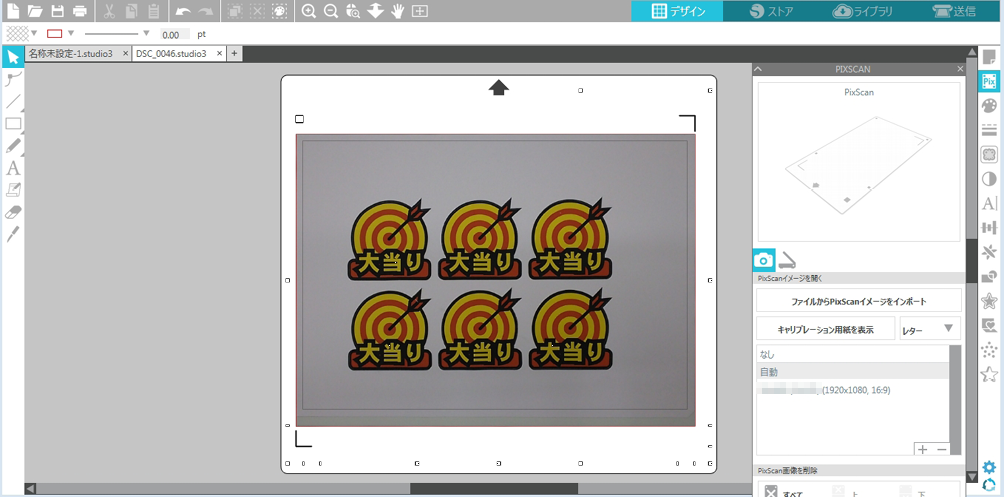画像ファイルをSilhouette Studioにインポートする際に下記のメッセージが表示される場合は、カメラのキャリブレーションを行ってください。
キャリブレーションを行わずに画像の読み込みを続行すると、生成されるカットラインの位置がずれてしまう可能性があります。
また、主なカメラのキャリブレーションプロファイルはソフトウェアに内蔵されているため、メッセージが表示されない場合もあります。その場合は、キャリブレーションを行う必要はありません。
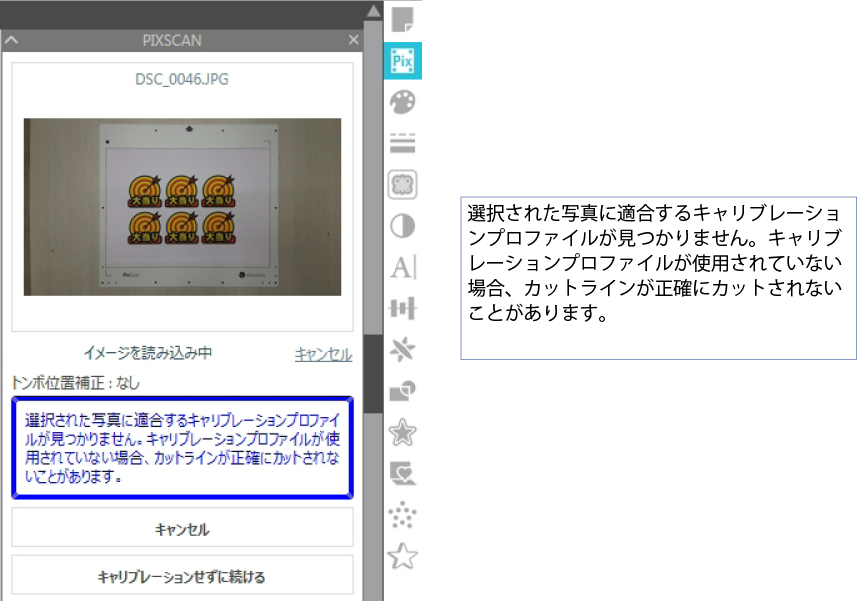
用紙サイズを選択し、「キャリブレーション用紙を表示」をクリックします。
キャリブレーション用紙が表示されたら、[ファイル]メニューまたは[プリンタアイコン]から印刷を行います。
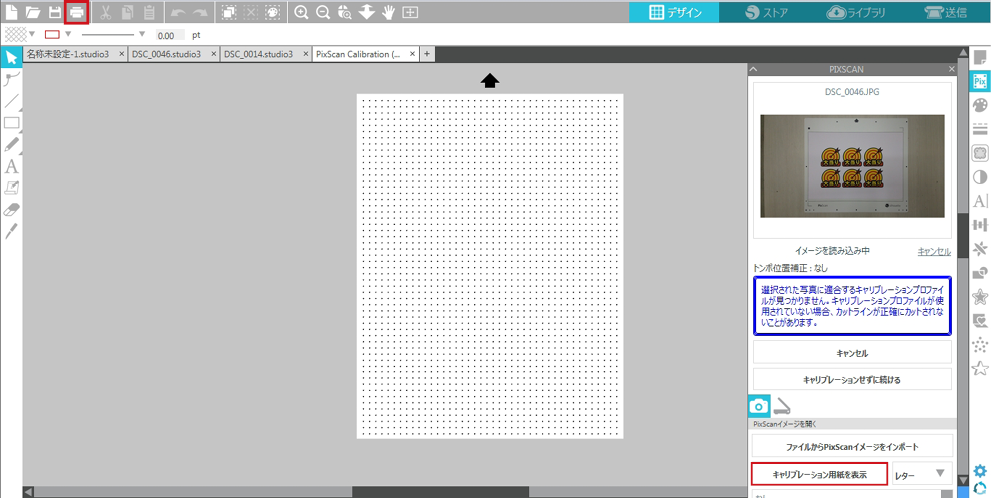
印刷したキャリブレーション用紙をカメラで撮影し、PCの任意のフォルダに保存します。
キャリブレーション用紙撮影の際の注意点
- PixScan用台紙に貼りつける必要はありません。
- キャリブレーション用紙全体が写っている必要はありません。
- ズームは使用しないでください。
- 水平な面に用紙を置き、上からできるだけまっすぐ撮影してください。
- 照明が均一に当たり、影ができないようにしてください。
- 画像が鮮明に写っている状態にしてください。
- ドット以外のものが写り込まないようにしてください。
- 余白は必要ありません。
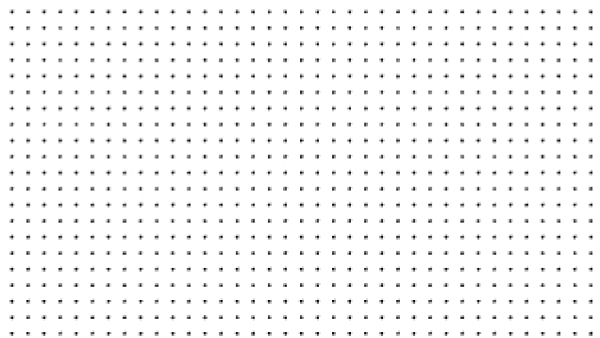
キャリブレーションプロファイルリストの下にある「+」をクリックすると、ファイル選択画面が開きます。
撮影したキャリブレーション用紙を選択し、「開く」をクリックします。
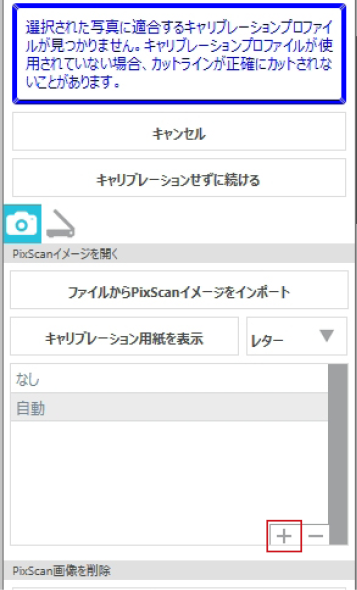
キャリブレーションが行われ、キャリブレーションプロファイルリストにカメラの名称などが表示されます。
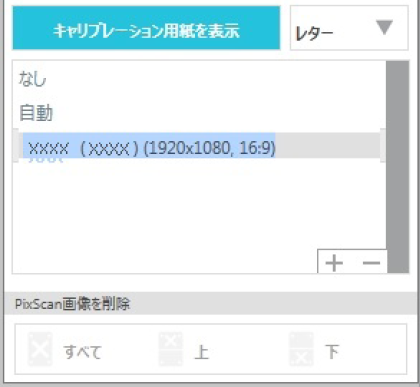
キャリブレーションできなかった場合は、エラーメッセージが表示されます。
その場合はキャリブレーション用紙を撮影し直し、再度キャリブレーションを行ってください。

キャリブレーション終了後に画像ファイルを読み込むと、インポートしたキャリブレーションプロファイルを基にトンボ位置補正が行われ、読み込んだ画像が表示されます。
画像のトレースを行い、カットラインを作成してください。